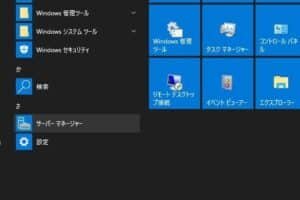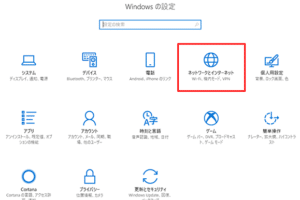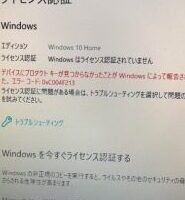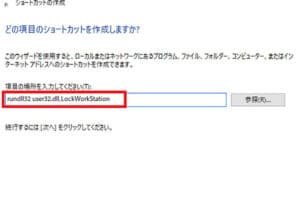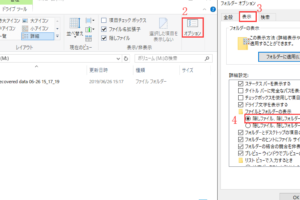Windowsキーボードがおかしい時の対処法

イントロ
Windowsキーボードがおかしいと、イライラしますよね。キーが反応しない、勝手にタイピングされる、など、さまざまな症状があります。ここでは、Windowsキーボードがおかしいときの対処法をご紹介します。
キーボードのドライバを更新する
キーボードのドライバが古くなっていると、キーボードが正常に動作しないことがあります。まずは、キーボードのドライバを更新してみましょう。
キーボードのドライバを更新する方法
1. [コントロールパネル]を開く。
2. [デバイスマネージャー]をクリックする。
3. [キーボード]を展開する。
4. キーボードのドライバを右クリックし、[ドライバの更新]をクリックする。
5. [自動的にドライバを検索]をクリックする。
6. Windowsが最新のドライバを検索してインストールするのを待つ。
キーボードのドライバを更新しても直らない場合
キーボードのドライバを更新しても直らない場合は、次のことを試してください。
キーボードを別のUSBポートに接続する。
キーボードを別のコンピュータに接続する。
キーボードを掃除する。
キーボードを交換する。
キーボードが反応しない場合
キーボードが反応しない場合は、次のことを試してください。
キーボードのケーブルが正しく接続されていることを確認する。
キーボードのドライバが最新の状態であることを確認する。
キーボードを別のUSBポートに接続する。
キーボードを別のコンピュータに接続する。
キーボードを掃除する。
キーボードを交換する。
キーボードが勝手にタイピングされる場合
キーボードが勝手にタイピングされる場合は、次のことを試してください。
キーボードのドライバが最新の状態であることを確認する。
キーボードを別のUSBポートに接続する。
キーボードを別のコンピュータに接続する。
キーボードを掃除する。
キーボードを交換する。
キーボードのキーが引っかかる場合
キーボードのキーが引っかかる場合は、次のことを試してください。
キーボードを掃除する。
キーボードのキーキャップを外して、キーの下にゴミや髪の毛が詰まっていないかを確認する。
キーボードのキーキャップを交換する。
キーボードを掃除する方法
キーボードを掃除するには、次の手順に従ってください。
1. キーボードの電源を切り、ケーブルを外す。
2. キーボードを逆さまにして、ゴミを振り落とす。
3. キーボードの表面を柔らかい布で拭く。
4. キーボードのキーキャップを外して、キーの下を掃除する。
5. キーキャップを元に戻す。
キーボードのドライバをインストールする方法
キーボードのドライバをインストールするには、次の手順に従ってください。
1. キーボードのメーカーのウェブサイトから、最新のドライバをダウンロードする。
2. ダウンロードしたファイルをダブルクリックして、ドライバをインストールする。
3. ドライバのインストールが完了したら、コンピュータを再起動する。
キーボードのドライバをアンインストールする方法
キーボードのドライバをアンインストールするには、次の手順に従ってください。
1. [コントロールパネル]を開く。
2. [デバイスマネージャー]をクリックする。
3. [キーボード]を展開する。
4. キーボードのドライバを右クリックし、[アンインストール]をクリックする。
5. ドライバのアンインストールが完了したら、コンピュータを再起動する。
よくある質問
Q. キーボードのドライバを更新する方法を教えてください。
A. キーボードのドライバを更新するには、以下の手順に従ってください。
1. [コントロールパネル]を開く。
2. [デバイスマネージャー]をクリックする。
3. [キーボード]を展開する。
4. キーボードのドライバを右クリックし、[ドライバの更新]をクリックする。
5. [自動的にドライバを検索]をクリックする。
6. Windowsが最新のドライバを検索してインストールするのを待つ。
Q. キーボードが反応しない場合はどうすればいいですか?
A. キーボードが反応しない場合は、以下の手順を試してみてください。
キーボードのケーブルが正しく接続されていることを確認する。
キーボードのドライバが最新の状態であることを確認する。
キーボードを別のUSBポートに接続する。
キーボードを別のコンピュータに接続する。
キーボードを掃除する。
キーボードを交換する。
Q. キーボードが勝手にタイピングされる場合はどうすればいいですか?
A. キーボードが勝手にタイピングされる場合は、以下の手順を試してみてください。
キーボードのドライバが最新の状態であることを確認する。
キーボードを別のUSBポートに接続する。
キーボードを別のコンピュータに接続する。
キーボードを掃除する。
キーボードを交換する。
Q. キーボードのキーが引っかかる場合はどうすればいいですか?
A. キーボードのキーが引っかかる場合は、以下の手順を試してみてください。
キーボードを掃除する。
キーボードのキーキャップを外して、キーの下にゴミや髪の毛が詰まっていないかを確認する。
キーボードのキーキャップを交換する。